Vaše Windows 10 računalo zadovoljava problema s pokretanjem vašeg Dell Alienwarea ili sa zaslonom? Tako biste željeli razumijete metodu pokretanja Dell Alienwarea u sigurnom načinu rada kako biste ga mogli popraviti? Doista, siguran način rada pokazao se doista pratique jer s potonjim možete učitati operativni sustav s minimalnom funkcionalnošću. Na ovaj način možete prvo oporavite svoje spremljene dokumente na vašem Dell Alienwareu. Ali isto tako, moći ćete napraviti postupci de sorte à popravak problem. Stoga, da vam pomognem u ovom vodiču. Počet ćemo s detaljnijim objašnjenjem svrhe Siguran način rada na Dell Alienware. A onda ćemo vas detaljno opisati način pokretanja vašeg Dell Alienwarea u ovom načinu rada, čak i ako se ne upali.
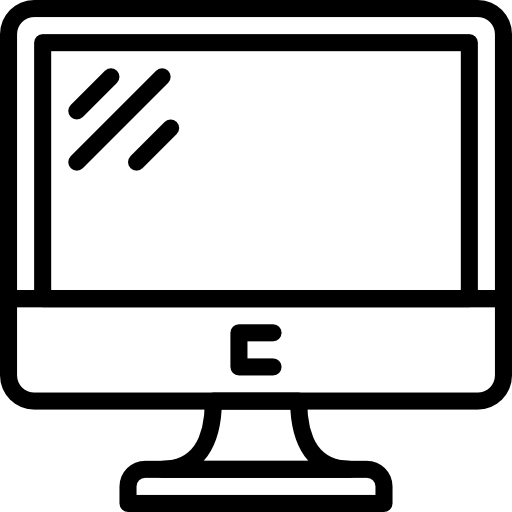
Što je siguran način rada za Dell Alienware?
Imajte na umu da čim pokrenete svoj Dell Alienware, BIOS napravit će hrpu provjera uređaja i provjera može li se vaš stroj uključiti. Nakon toga će se pokrenuti operativni sustav instaliran na vašem glavnom tvrdom disku. Dakle, na Dell Alienware je u osnovi Windows 10. Međutim, također je moguće da ste preferirali Ubuntu nego Linux. U slučaju pokretanja sustava Windows 10. Učitavanje operativnog sustava pokrenut će razne operacije koje nisu uvijek bitne za korištenje računala. Konkretan primjer bi bile tapete. Ovo nije potrebno za pokretanje vašeg računala. Stoga ćete unutar sigurnog načina rada vidjeti crni zaslon kao tapeta.
Kada koristiti siguran način rada za popravak problema na Dell Alienware?
Siguran način rada dobro dolazi kada je u pitanju smanjenje pogreške prikaza. Oni su općenito odgovorni za crni ekran prilikom uključivanja računala. Ako imate ovakav problem. Predlažemo da pročitate sljedeći vodič kako biste saznali više o tome: MOJ Dell Alienware SE UKLJUČUJE, ALI EKRAN OSTAJE CRNI, ŠTO UČINITI
Osim toga, sigurni način rada također se može zaustaviti greške koje emitira mrežna kartica. Doista, za pokretanje ovog načina rada imate dvije mogućnosti. Možete odabrati način rada bez pristupa internetu ili s internetom. Stoga ćete morati odabrati onaj koji najbolje odgovara vašoj situaciji kako biste izbjegli greške pri pokretanju sustava.
U svakom slučaju, pokretanje vašeg Dell Alienwarea na ovaj način daje vam priliku da biste otvorili svoju Windows sesiju. Dakle, na ovom ćete moći s jedne strane ažurirajte upravljačke programe što može biti uzrok kvara. Ili angažirati ažuriranje na Windows Update. Ali također ćete imati mogućnost otvoriti alat za rješavanje problema. Ovo je dostupno u Ažuriranje i sigurnosne postavke na odjeljak "Rješavanje problema".
Pristup sigurnom načinu rada s Dell Alienware računalom:
Moći ćete otvoriti sigurni način rada sa svojim Dell Alienware računalom, na 2 različita načina u sustavu Windows 10. S jedne strane, ako možete pokrenuti svoje računalo. Savjetujemo vam da prođete kroz Postavke Windows ažuriranje i sigurnost. Inače ćete prvo morati otvoriti Okruženje za oporavak sustava Windows. Tada ćete morati ponovno pokrenuti računalo u sigurnom načinu rada.
Ponovno pokrenite Dell Alienware u sigurnom načinu rada putem postavki sustava Windows 10:
Ako želite izvršiti ovaj postupak putem Windows radne površine na vašem Dell Alienware. Slijedite dolje opisane korake:
- Idite na Postavke klikom na zupčanik unutar izbornika Start,
- Zatim morate odabrati "Ažuriranje i sigurnost",
- Kliknite karticu "Oporavak",
- I unutar stranke "Napredni početak" pritisni gumb " Ponovno pokreni sada ".
Ovaj postupak će vam omogućiti brz pristup stranici “Odaberite opciju”. Zatim za pokretanje sigurnog načina rada. Provedite postupak opisan u nastavku:
- Na ekranu "Odaberite opciju", kliknite na "Rješavanje problema",
- Zatim u "Rješavanje problema" kliknite na " Napredne opcije ",
- Čim ste na " Napredne opcije ", kliknite na "Postavke",
- Morat ćete kliknuti na gumb " Ponovo pokrenuti ",
- Zatim morate pritisnuti Tipka F4 ili 4. Ili ako želite imati internetsku mrežu, kliknite na F5 ili pet.
- Sustav će se učitati,
- A onda ćete biti preusmjereni na početni zaslon,
- Uđi kod vaše sesije,
- I konačno ćete pristupiti siguran način s crnim tapetama.
Pokrenite Dell Alienware koji se ne uključuje u sigurnom načinu rada na Windows 10:
Kao što je gore navedeno, greška na prikazu može se redovito stvarati crni zaslon prilikom pokretanja sustava. Pa da to popravim. Postoji metoda za pristup Okruženje za oporavak sustava Windows kada se više ne pokreće. Pružit ćemo vam način kako doći tamo. Zatim ćemo vam reći korake za pokretanje vašeg sustava u sigurnom načinu rada.
Pristup WinRe-u na mom Dell Alienwareu kako bih se mogao pokrenuti u sigurnom načinu rada:
Ako želite pristupiti Okruženje za oporavak sustava Windows. Dva koraka moraju se izvesti nekoliko puta. Doista, kada shvatite u prosjeku tri puta više démarrage i gašenje (u vrijeme pokretanja OS-a) klikom na gumb za uključivanje na vašem Dell Alienwareu. Tada ćete imati pristup plavom ekranu pod nazivom "Odaberite opciju" .
Pokrenite sigurni način rada na mom Dell Alienwareu putem WinRe-a:
Kada ste u WinRe okruženju. Tehnika za ponovno pokrenite Dell Alienware u sigurnom načinu rada je sličan gore opisanom. U nastavku ćemo vas podsjetiti na to:
- Kliknite opciju "Rješavanje problema", kroz stranicu "Odaberite opciju",
- Zatim kliknite " Napredne opcije ",
- I na ovom ekranu kliknite na "Postavke",
- Pritisni gumb " Ponovo pokrenuti ",
- I kliknite gumb 4 ili F4. ili pet ili F5, na temelju vaših potreba za popravkom Dell Alienware.
- Imat ćete pristup Windows Hello tako da možete unijeti svoj kodirati,
- Tada ćete dobiti Windows radna površina u sigurnom načinu rada.
zaključiti : Siguran način rada je posebno koristan. Posebno dogovoriti problemi s prikazom ažuriranjem vozač od Grafička kartica. Pristupit ćete mu putem Ažuriranje i sigurnosne postavke u slučaju da možete otvoriti svoju sesiju Windows 10. Ili putem WinRe okruženje za oporavak. Ako unatoč pokretanju u sigurnom načinu rada, ne možete riješi svoj problem. Tada možete pokušati resetirajte svoj Windows sustav pomoću sljedećeg vodiča: KAKO RESETIRATI Dell Alienware. U suprotnom također preporučujemo da kontaktirate Microsoftova podrška.
Ako ikada poželite dodatne informacije o svom Dell Alienwareu, pozivamo vas da pogledate vodiče u kategoriji: Dell Alienware.
